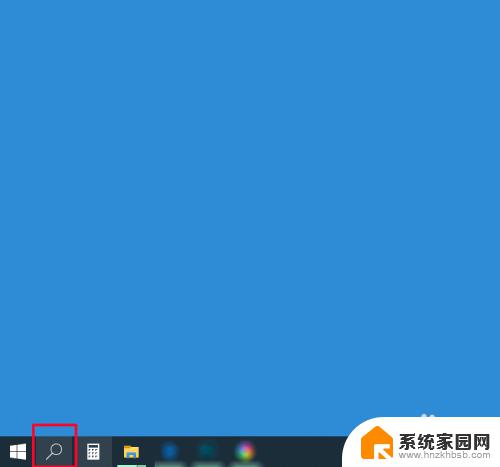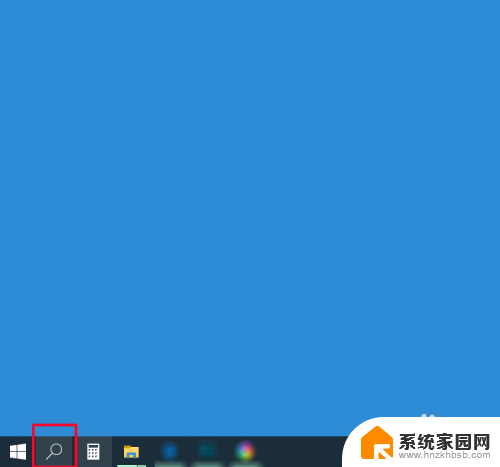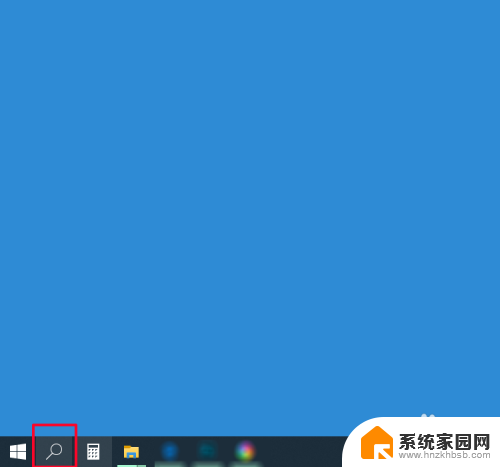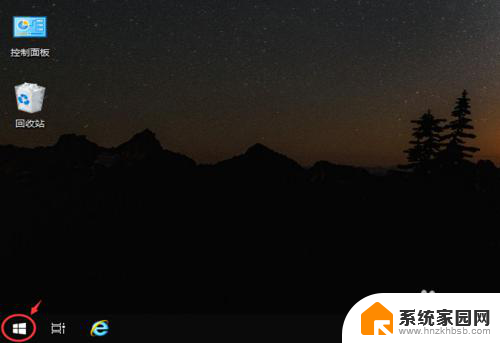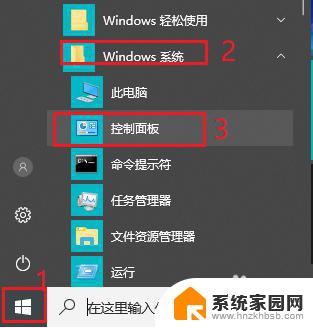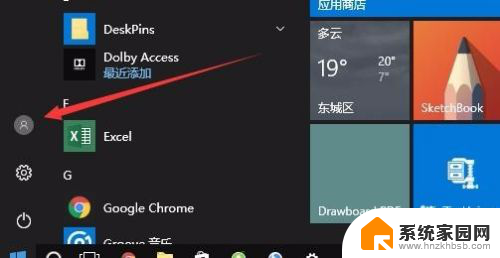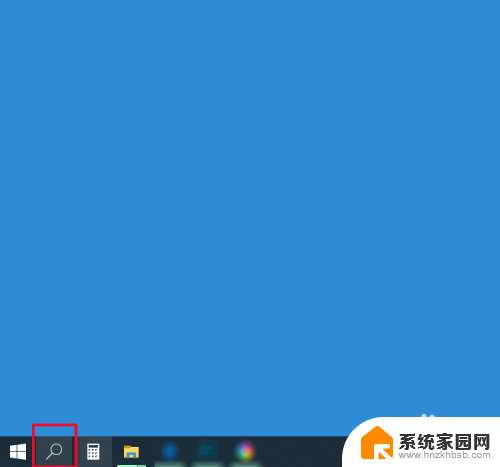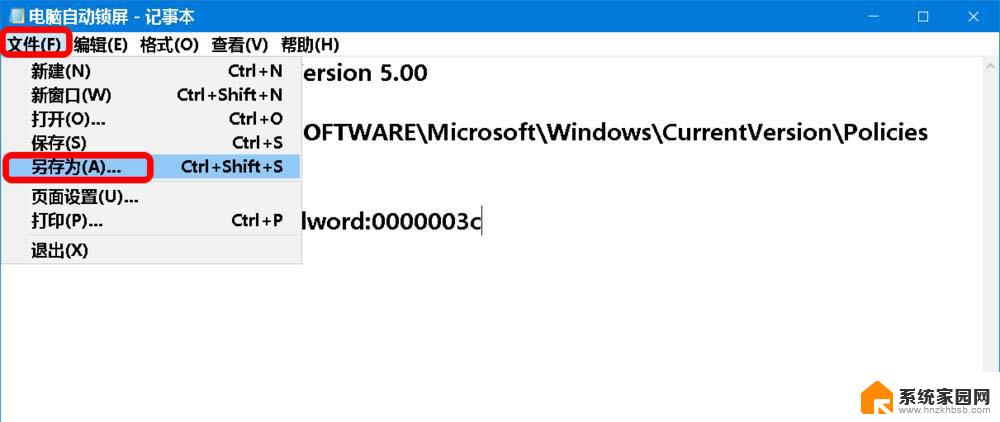win10怎么设置不锁屏 win10怎样关闭电脑自动锁屏功能
更新时间:2024-01-27 13:07:19作者:jiang
在日常使用电脑的过程中,我们可能会遇到不少不便之处,其中之一就是电脑的自动锁屏功能,尤其是在一些需要长时间不间断操作的时候,频繁的解锁屏幕不仅繁琐,还会影响工作效率。为了解决这个问题,我们可以通过简单的设置来关闭电脑的自动锁屏功能。接下来就让我们来了解一下如何在Win10系统中设置不锁屏的方法吧。
方法如下:
1.打开控制面板。

2.将查看方式改为“大图标”。
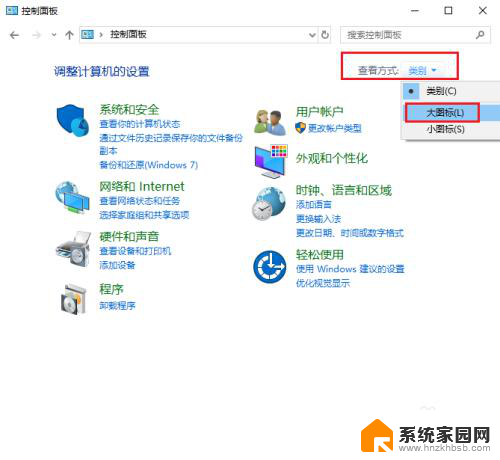
3.点击“电源选项”。
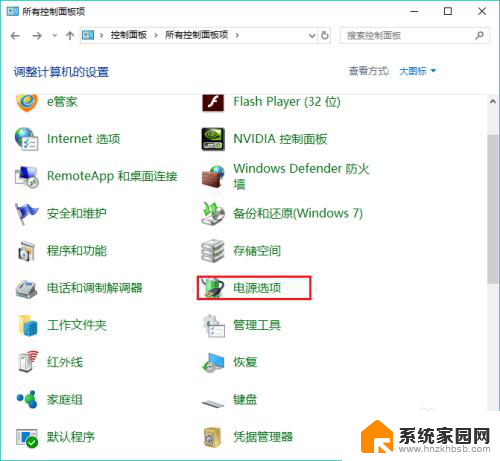
4.点击左侧“更改计算机睡眠时间”。
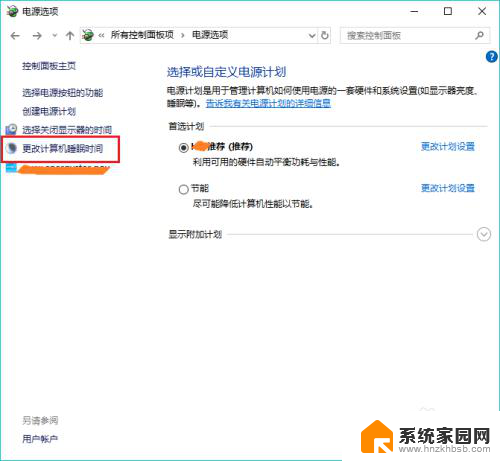
5.更改“使计算机进入睡眠状态”时间为“从不”。
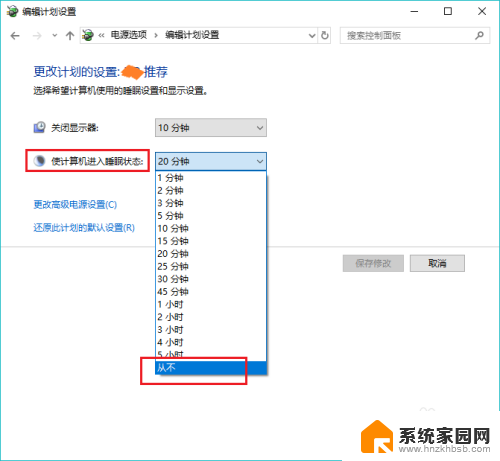
6.点击“保存修改”。win10电脑就不再会自动锁屏啦。
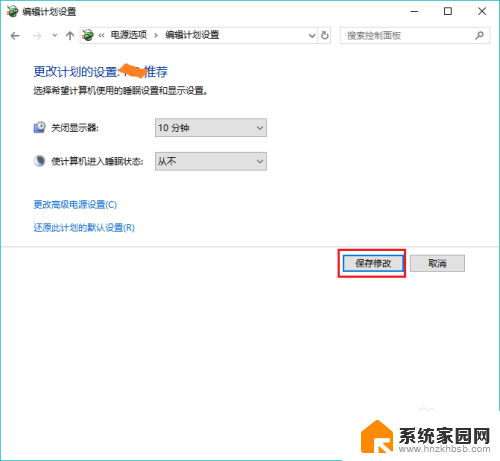
以上就是如何设置win10不锁屏的全部内容,如果您遇到类似的问题,可以参考本文中提到的步骤进行修复,希望对您有所帮助。